Instalación de Active Directory en Windows Server (GUI y powershell)
11:55
En muchas empresas se requiere la utilización de Active Directory, aquí vamos a ver su instalación en un windows server 2012 mediante su interfaz gráfica y mediante comandos en powershell.
Durante las siguientes entradas tendremos como utilizar las diferentes herramientas que nos ofrece este programa.
Vamos a empezar viendo su instalación mediante entorno gráfico, ya que para mucha gente es la forma más intuitiva y sencilla:
Una vez nuestro servidor se ha iniciado y tenemos en frente el administrador del servidor:
ANTES DE REALIZAR ALGUNA TAREA DE INSTALACIÓN, TENEMOS QUE PONER UNA IP ESTÁTICA A NUESTRO SERVIDOR.
Vamos a hacer click en la opción Administrar:
Una vez nuestro servidor se ha iniciado y tenemos en frente el administrador del servidor:
ANTES DE REALIZAR ALGUNA TAREA DE INSTALACIÓN, TENEMOS QUE PONER UNA IP ESTÁTICA A NUESTRO SERVIDOR.
Vamos a hacer click en la opción Administrar:
Y vamos a hacer click en "Agregar roles y características":
Una vez pasados estos pasos hacemos click en siguiente hasta que nos valide la opción de instalar. Cuando termine de instalar es importante reiniciar el servidor.
Y esta será el resultado que nos quedará al volver a tener operativo nuestro equipo y el administrador abierto:
Y ahora una vez que tenemos los programas necesarios instalados, vamos a crear un dominio y promocionar nuestro equipo a controlador.
Pinchamos en "Promover este servidor a controlador de dominio"
Seleccionamos agregar un nuevo bosque, esto nos crearía un dominio principal nuevo y más abajo le asignamos un nombre válido. Le damos todo a siguiente, esperamos que compruebe los requisitos e instalamos.
Se nos reiniciará el ordenador y tendremos ya nuestro dominio totalmente operativo.
Linea de comandos:
Ahora realizaremos la misma tarea pero, mediante una powershell, comenzamos:Partimos de la siguiente situación:
Ahora vamos a proceder a la instalación de los elementos necesarios mediante los comandos:
Get-WindowsFeatureAquí nos mostrará todos los módulos que prodremos instalar en nuestro servidor, para este caso los que nos harán falta serán:
- AD-Domain-Services
- DNS
Install-WindowsFeature AD-Domain-Services Install-WindowsFeature DNSSolo nos falta configurar nuestro dominio y el servidor dns, así que vamos a ello:
Install-ADDSForest -DomainName dominio1.local -CreateDNSdelegation -DomainMode default -ForestMode default -DomainNetbiosName dominio1 Después de ejecutar el comando se nos reiniciará el servidor y ya tendremos nuestro dominio totalmente operativo para funcionar.
NOTA: En caso de que falle al crear la delegación de dns, eliminar del comando la parte donde se hace referencia al DNS.
Si tuviérais algún problema, dejad un comentario y os lo intentaré resolver.




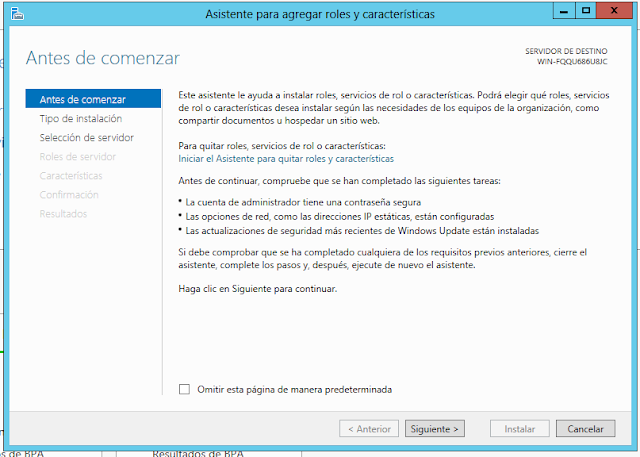







0 comentarios